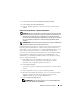Users Guide
156 Ohjelmien asentaminen uudelleen
Dell Factory Image Restore -ohjelman aloitusnäkymä tulee näyttöön.
6
Napsauta
Seuraava
-painiketta.
Näyttöön tulee Confirm Data Deletion (Vahvista tietojen poisto) -ikkuna.
VAROITUS: Jos et halua jatkaa Dell Factory Image Restore -ohjelman käyttöä,
valitse Peruuta.
7
Vahvista valintaruutua napsauttamalla, että haluat jatkaa kiintolevyn
uudelleenalustamista ja järjestelmän ohjelmistojen palauttamista tilaan,
jossa ne olivat tehtaalta lähtiessä. Valitse sitten
Seuraava
.
Palautusprosessi alkaa, ja sen valmistuminen voi kestää viisi minuuttia tai
kauemmin. Näyttöön tulee sanoma, kun käyttöjärjestelmä ja
tehdasasennetut sovellukset on palautettu tilaan, jossa ne olivat tehtaalta
lähtiessä.
8
Käynnistä järjestelmä uudelleen napsauttamalla
Valmis
-painiketta.
Käyttöjärjestelmä-levyn käyttäminen
Alkutoimet
Jos vasta-asennetun ohjaimen kanssa on ongelmia ja harkitset Windows-
käyttöjärjestelmän asentamista uudelleen, kokeile ensin Windowsin
laiteohjaimen asennuksen peruuttamistoimintoa. Lisätietoja on kohdassa
"Windowsin laiteohjaimen palautuksen käyttö" sivulla 150. Jos laiteohjaimen
palauttaminen ei ratkaise ongelmaa, palauta käyttöjärjestelmä siihen
toimintatilaan, jossa se oli ennen uuden laiteohjaimen asentamista,
käyttämällä järjestelmän palauttamistoimintoa. Lisätietoja on kohdassa
"Microsoft
Windowsin
Järjestelmän palauttamisen käyttäminen" sivulla 153.
VAROITUS: Ota varmistuskopiot kaikista ensisijaisen kiintolevyaseman
datatiedostoista ennen asennusta. Perinteisissä kiintolevykokoonpanoissa
ensisijainen kiintolevyasema on ensimmäinen asema, jonka Tablet-PC tunnistaa.
Windowsin uudelleenasentamista varten tarvitaan seuraavat levyt:
•Dell™
käyttöjärjestelmälevy
•Dell
Drivers and Utilities
-levy.
HUOMAUTUS: Dell Drivers and Utilities -levy sisältää ohjaimet, jotka on asennettu
Tablet-PC:hen kokoamisen yhteydessä. Käytä Dell Drivers and Utilities -levyä
tarvittavien ohjainten lataamiseen. Dell Drivers and Utilities -levyä ja
käyttöjärjestelmälevyä ei ehkä toimiteta Tablet-PC:n mukana joillakin alueilla tai jos
et ole pyytänyt levyä.